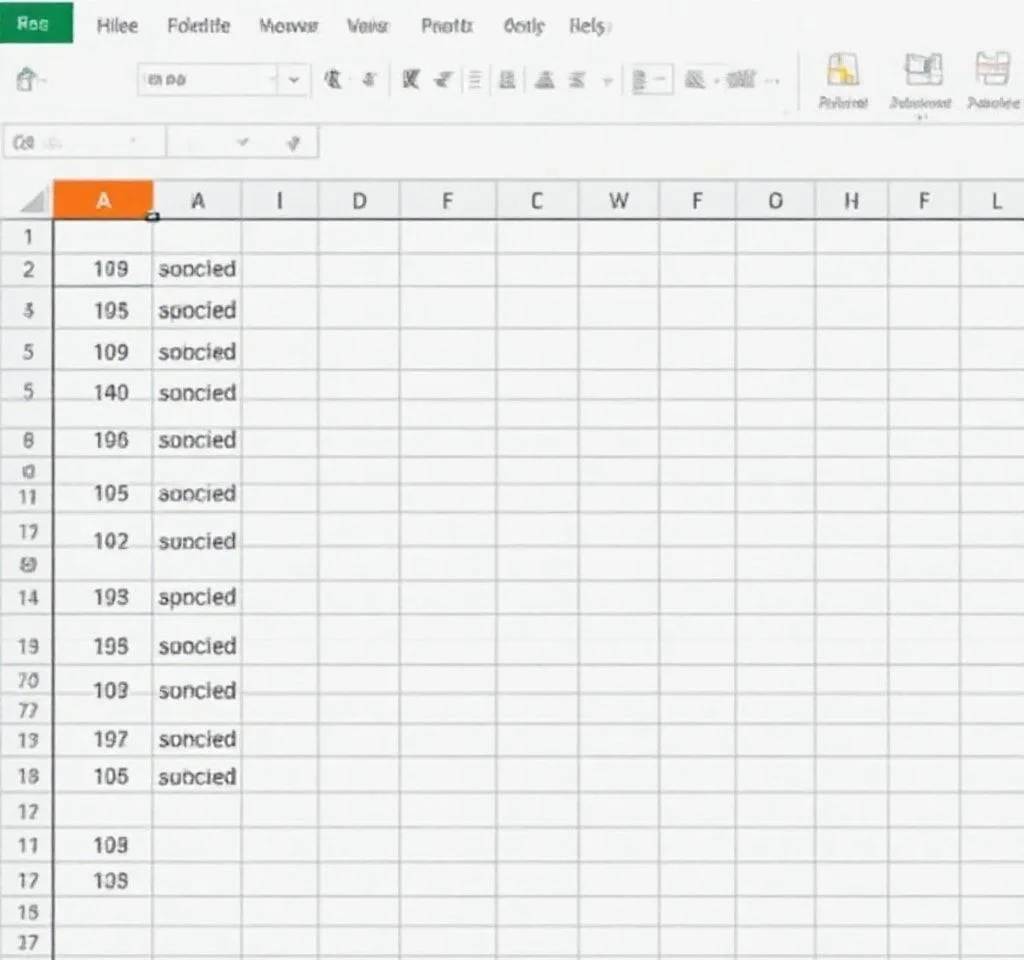
엑셀에서 데이터 작업을 할 때 빈 행이 있는 범위를 필터링하는 것은 매우 중요한 작업입니다. 많은 사용자들이 빈 행 때문에 필터링이 제대로 되지 않는 문제를 겪고 있으며, 이로 인해 데이터 분석 결과가 부정확해지는 경우가 많습니다. 본 가이드에서는 엑셀의 빈 행을 포함한 데이터를 효과적으로 필터링하는 전문적인 방법들을 자세히 알아보겠습니다.
엑셀 빈 행 필터링의 기본 원리와 중요성
엑셀에서 빈 행이 있는 데이터를 필터링할 때 가장 흔히 발생하는 문제는 필터가 빈 셀을 만나면 자동으로 중단되는 것입니다. 이는 엑셀이 연속된 데이터 범위를 자동으로 감지하려고 하기 때문입니다. 빈 행이 포함된 데이터를 제대로 필터링하려면 먼저 전체 데이터 범위를 수동으로 선택해야 합니다. 이때 중요한 것은 데이터의 시작점부터 마지막 행까지 모든 범위를 정확히 선택하는 것입니다. 마이크로소프트 공식 지원에서도 이러한 방법을 권장하고 있으며, 정확한 범위 선택이 필터링 성공의 핵심이라고 설명합니다.
수동 범위 선택을 통한 빈 행 포함 필터링
가장 기본적이면서도 확실한 방법은 필터링하고자 하는 전체 데이터 범위를 수동으로 선택하는 것입니다. 먼저 데이터의 첫 번째 셀을 클릭한 후, Shift키를 누른 상태에서 마지막 데이터가 있는 셀까지 클릭하여 전체 범위를 선택합니다.
- Ctrl+Shift+End 키를 사용하여 현재 위치에서 데이터의 끝까지 한 번에 선택할 수 있습니다
- 데이터 탭에서 필터 버튼을 클릭하거나 Ctrl+Shift+L 단축키를 사용하여 필터를 활성화합니다
- 각 열의 드롭다운 화살표를 클릭하면 빈 값을 포함한 모든 항목이 표시됩니다
- 원하는 조건에 따라 필터링을 수행하면 빈 행도 함께 처리됩니다
이름 정의를 활용한 동적 범위 설정
더욱 전문적인 방법으로는 이름 정의 기능을 사용하여 동적 범위를 설정하는 것입니다. 이 방법은 데이터가 계속 추가되는 환경에서 특히 유용합니다.
| 기능 | 수식 | 설명 |
|---|---|---|
| OFFSET 함수 | =OFFSET($A$1,0,0,COUNTA($A:$A),1) | A열의 데이터 개수에 따라 자동으로 범위 조정 |
| INDEX 함수 | =INDEX($A:$A,MATCH(TRUE,ISBLANK($A:$A),0)) | 첫 번째 빈 셀의 위치를 찾아 범위 설정 |
| INDIRECT 함수 | =INDIRECT(“A1:A”&COUNTA($A:$A)+10) | 지정된 개수만큼 여분의 행을 포함하여 범위 설정 |
| 동적 배열 | =A1:A1000 | 충분한 행 수를 미리 지정하여 안전한 범위 확보 |
고급 필터 기능으로 복잡한 조건 처리
엑셀의 고급 필터 기능을 사용하면 빈 행을 포함한 더욱 복잡한 조건의 필터링이 가능합니다. VBA 프로그래밍과 결합하면 더욱 강력한 기능을 구현할 수 있습니다.
데이터 탭의 고급 옵션을 선택하고, 조건 범위를 별도로 설정하여 빈 셀을 포함하거나 제외하는 조건을 명확히 지정할 수 있습니다. 이때 조건 셀에 공백이나 특정 수식을 입력하여 원하는 결과를 얻을 수 있습니다.
피벗 테이블을 활용한 빈 행 데이터 분석
빈 행이 포함된 대용량 데이터를 분석할 때는 피벗 테이블을 활용하는 것이 효과적입니다. 피벗 테이블은 빈 값을 자동으로 인식하고 별도의 그룹으로 처리하므로, 빈 행의 영향을 최소화하면서 데이터를 분석할 수 있습니다.
삽입 탭에서 피벗 테이블을 선택하고 전체 데이터 범위를 지정한 후, 필드 목록에서 원하는 항목들을 드래그하여 배치합니다. 오피스 지원 센터에서 제공하는 가이드라인에 따르면, 빈 값은 공백 항목으로 표시되어 필요에 따라 포함하거나 제외할 수 있습니다.
매크로와 VBA를 이용한 자동화 솔루션
반복적인 빈 행 필터링 작업을 위해서는 VBA 매크로를 작성하여 자동화하는 것이 효율적입니다. 간단한 매크로 코드로 빈 행을 자동으로 감지하고 필터링하는 기능을 구현할 수 있습니다.
개발 도구 탭에서 매크로 기록을 시작하고 원하는 필터링 과정을 수행한 후 기록을 중단하면, 해당 작업이 VBA 코드로 자동 생성됩니다. 마이크로소프트 개발자 플랫폼에서 제공하는 API 문서를 참조하면 더욱 고급 기능을 구현할 수 있습니다. 이렇게 생성된 매크로는 버튼에 연결하여 클릭 한 번으로 복잡한 필터링 작업을 수행할 수 있게 해줍니다.



